Illustrator CS4制作烟雾笔刷(2)
文章来源于 活力盒子,感谢作者 佚名 给我们带来经精彩的文章!设计教程/矢量教程/Illustrator教程2011-06-08
4、选中所有的描边,设置混合模式为滤色,不透明度:8,然后编组(Ctrl+G)。 5、使用钢笔工具(P),绘制如图所示的形状。 6、现在到了神奇的一步了!确定你刚刚绘制的形状在上层,选择它,然后按Ctrl+Shift+](对象菜单
4、选中所有的描边,设置混合模式为滤色,不透明度:8,然后编组(Ctrl+G)。
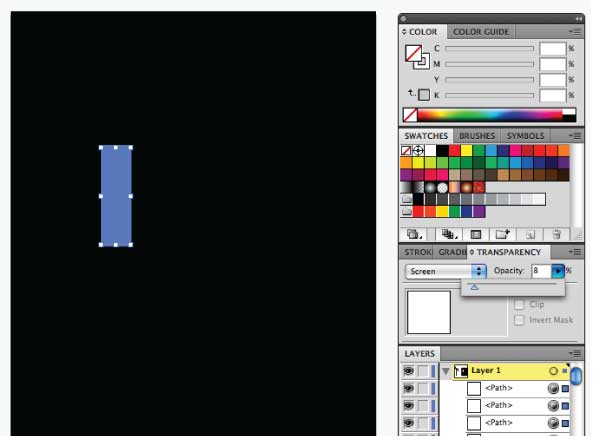
5、使用钢笔工具(P),绘制如图所示的形状。
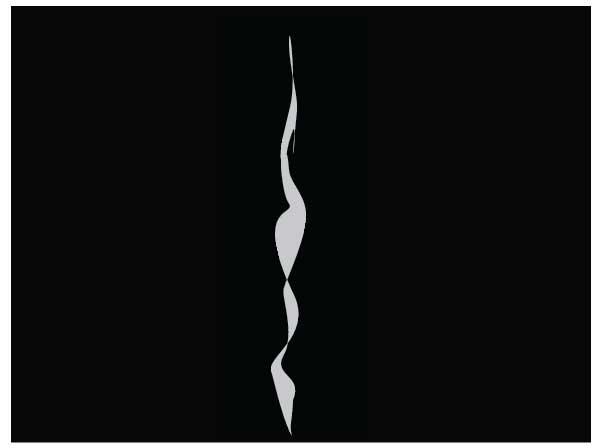
6、现在到了神奇的一步了!确定你刚刚绘制的形状在上层,选择它,然后按Ctrl+Shift+](对象菜单>排列>置于顶层)。选中路径和描边,然后执行对象菜单>封套扭曲>用顶层对象建立(Ctrl+Alt+C)。看下混合后的保真度设置的是不是100(对象菜单>封套扭曲>封套选项,保真度设置为100)。
现在效果看上去很棒很酷,但是如果你仔细看的话,你会发现描边太清晰了。如果你不想要这种清晰描边的话,你可以执行“效果”菜单>模糊>高斯模糊来调整它,并且在高斯模糊窗口中,输入7.0px,但是因为我们先要制作笔刷样式,所以高斯模糊的效果我们只好在之后再做了(形状转化成笔刷样式,是不可以带有外观效果的)。
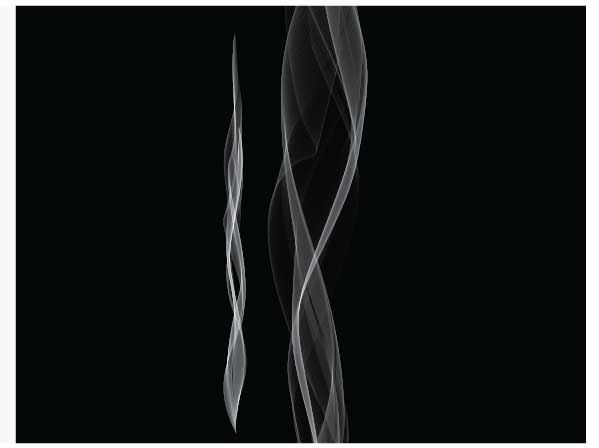
7、现在把描边拖进画笔调板中。如果画笔调板没显示的话,可以按F5。选择新建艺术画笔,按确定。
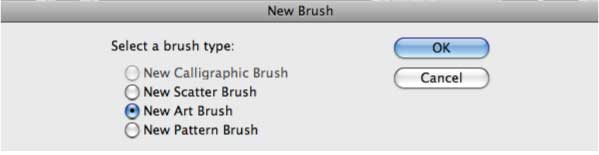
8、笔刷的名称任意,然后是设置方向为:从上向下描边,方法:淡色和暗色,然后按确定。

 情非得已
情非得已
推荐文章
-
 Illustrator绘制扁平化风格的建筑图2020-03-19
Illustrator绘制扁平化风格的建筑图2020-03-19
-
 Illustrator制作扁平化风格的电视机2020-03-18
Illustrator制作扁平化风格的电视机2020-03-18
-
 Illustrator绘制渐变风格的建筑场景插画2020-03-12
Illustrator绘制渐变风格的建筑场景插画2020-03-12
-
 佩奇插画:用AI绘制卡通风格的小猪佩奇2019-02-26
佩奇插画:用AI绘制卡通风格的小猪佩奇2019-02-26
-
 插画设计:AI绘制复古风格的宇航员海报2019-01-24
插画设计:AI绘制复古风格的宇航员海报2019-01-24
-
 房屋插画:AI绘制圣诞节主题的房屋插画2019-01-21
房屋插画:AI绘制圣诞节主题的房屋插画2019-01-21
-
 圣诞插画:AI绘制简约风格圣诞节插画2019-01-21
圣诞插画:AI绘制简约风格圣诞节插画2019-01-21
-
 灯塔绘制:AI绘制的灯塔插画2019-01-21
灯塔绘制:AI绘制的灯塔插画2019-01-21
-
 时尚船锚:AI绘制鲜花装饰的船锚图标2019-01-18
时尚船锚:AI绘制鲜花装饰的船锚图标2019-01-18
-
 扁平宝箱图形:AI绘制游戏中常见的宝箱2019-01-18
扁平宝箱图形:AI绘制游戏中常见的宝箱2019-01-18
热门文章
-
 Illustrator制作复古风格的邮票效果2021-03-10
Illustrator制作复古风格的邮票效果2021-03-10
-
 Illustrator制作复古风格的邮票效果
相关文章2112021-03-10
Illustrator制作复古风格的邮票效果
相关文章2112021-03-10
-
 Illustrator制作扁平化风格的电视机
相关文章5132020-03-18
Illustrator制作扁平化风格的电视机
相关文章5132020-03-18
-
 Illustrator制作卡通风格的法国建筑图
相关文章6122020-03-18
Illustrator制作卡通风格的法国建筑图
相关文章6122020-03-18
-
 文字设计:用AI制作趣味剪影文字效果
相关文章12412019-08-15
文字设计:用AI制作趣味剪影文字效果
相关文章12412019-08-15
-
 霓虹文字:用AI制作立体灯管艺术字
相关文章17302019-08-15
霓虹文字:用AI制作立体灯管艺术字
相关文章17302019-08-15
-
 标志设计:用AI制作2.5D风格的LOGO图标
相关文章26042019-04-16
标志设计:用AI制作2.5D风格的LOGO图标
相关文章26042019-04-16
-
 AI结合AE制作字体动画艺术效果
相关文章7232019-04-08
AI结合AE制作字体动画艺术效果
相关文章7232019-04-08
-
 饼图工具:用AI制作立体图形教程
相关文章17832019-03-26
饼图工具:用AI制作立体图形教程
相关文章17832019-03-26
